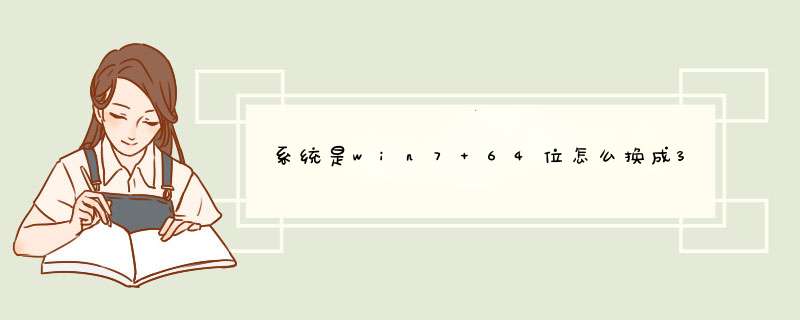
准备工具:
1、win7 32位系统安装包
2、u启动U盘启动盘
具体步骤:
1、将准备好的u启动u盘启动盘插在电脑usb接口上,然后重启电脑,在出现开机画面时通过u盘启动快捷键进入到u启动主菜单界面,选择02U启动Win8PE标准版(新机器)选项:
2、进入pe系统u启动pe装机工具会自动开启并识别u盘中所准备的32位win7系统镜像,可参照下图的方式选择磁盘安装分区,接着点击“确定”即可:
3、此时d出的确认提示窗口中点击“确定”开始执行 *** 作:
4、此过程大约需要3-5分钟的时间,静待过程结束后自动重启电脑即可:
5、重启过程之后将会继续执行安装32位win7系统的剩余过程,直到安装结束后可以进入到win7系统桌面:
重装系统一般有三种办法,光盘安装、U盘安装、硬盘安装,对于小白来说,光盘和U盘安装不太合适,在此主要介绍硬盘安装法。
硬盘安装法
1、下载ghost win7系统ISO镜像,具体的下载哪家的系统,自己可以根据自己的喜好选择
2、直接解压已经下载的ghost win7系统ISO镜像,打开“解压出来”的文件夹。
3、运行文件夹里面的“OneKeyEXE或重装系统”也可以默认C盘路径安装了。直接确定就可以。
4、请将解压出的gho文件放到除C盘外的分区,否则将无法正常安装;点击确定后会重新启动自动化安装,一般安装时间在5-8分钟!
扩展资料:
(一)重装方式
1、系统重装可以分为Ghost重装,微软系统光盘重装,软件重装,其中Ghost重装最为方便简单,是最常见的重装系统方法。
(二)Ghost重装
1、Ghost重装是最简单最方便的重装系统方式,几乎所有的电脑门店和维修店和非官方的系统光盘都是基于Ghost进行重装的,Ghost重装具有 *** 作方便,重装速度快,方法简单的优点
2、Ghost重装系统是从网上下载的 *** 作系统GHO镜像,然后使用Ghost工具(一般使用Onekey Ghost)进行重装。这些镜像系统文件XP的一般在600多M,Win7一般在3--4G左右,Win8一般在3--4G左右 。
(三)U盘重装
U盘装系统是目 前一个较为方便的重装系统的方法,只需下载U盘启动盘制作工具制作U盘启动盘,然后在进入系统时设置U盘启动即可,制作工具可以到网上下载。
1、下载ISO镜像
2、使用UltraISO文件将系统ISO写入U盘。
3、在BIOS界面上将U盘调整为第一启动项(也可以用电脑U盘启动热键)。
4、插入U盘并重启计算机,会自动进入安装程序的安装界面,按照提示安装即可。
参考资料:
下载一个Ghost版win7系统
下载好解压(最好下载在D盘或E盘根目录下)
解压之后,点击“Ghost”文件
打开Ghost文件后运行“安装系统”
运行“安装系统”,选择C盘,一般就是默认就可以了,然后点“执行”
不用任何 *** 作! 系统全自动安装
u盘安装
1、制作启动盘。(win7系统4GU盘)下载U启动U盘制作软件,安装软件,启动,按提示制作好启动盘。
2、下载一个你要安装的系统,压缩型系统文件解压(ISO型系统文件直接转到U盘)到你制作好的U盘,启动盘就做好了。
3、用U盘安装系统。插入U盘开机,按DEL或其它键进入BIOS,设置从USB启动-F10-Y-回车。按提示安装系统。
4、安装完成后,拔出U盘,电脑自动重启,点击:从本地硬盘启动电脑,继续安装。
5、安装完成后,重启。
电脑装的是64位WIN7,最好不要直接装32位的系统。
运行内存2G才建议装32位(x86)系统,运行内存4G以上建议装64位(x64)系统,否则内存使用率很低,影响性能。
一、32位和64位的意思
1、32位和64位表示CPU一次能处理的最大位数;
2、32位CPU只能安装32位系统,64位CPU可以安装32位和64位系统;
3、如今市面上的CPU大多数为64位。
二、系统体积大小
1、64位 *** 作系统包含32位系统兼容库,既兼容64位又兼容32位的应用程序;
2、64位系统都比32位系统大的多,比如win7 64位比win7 32位系统大700M左右。
欢迎分享,转载请注明来源:内存溢出

 微信扫一扫
微信扫一扫
 支付宝扫一扫
支付宝扫一扫
评论列表(0条)